
แม้จะมีข้อเท็จจริงที่ว่าการป้องกันไวรัสเป็นส่วนประกอบการป้องกันที่สำคัญบางครั้งผู้ใช้จะต้องถูกตัดการเชื่อมต่อเนื่องจากผู้พิทักษ์สามารถบล็อกการเข้าถึงไซต์ที่ต้องการลบในความคิดเห็นไฟล์ที่เป็นอันตรายป้องกันการติดตั้งโปรแกรม เหตุผลที่จำเป็นต้องปิดการใช้งาน Antivirus อาจแตกต่างกันเช่นเดียวกับวิธีการ ตัวอย่างเช่นใน Dr.Web Anti-Virus ที่รู้จักซึ่งสามารถป้องกันระบบได้มากขึ้นมีหลายตัวเลือกสำหรับการตัดการเชื่อมต่อชั่วคราว
ปิดการป้องกันไวรัส Dr.Web ชั่วคราว
ดร. เว็บไม่ได้รับความนิยมมากเพราะโปรแกรมที่ทรงพลังนี้คัดลอกอย่างสมบูรณ์แบบด้วยภัยคุกคามใด ๆ และบันทึกไฟล์ที่กำหนดเองจากซอฟต์แวร์ที่เป็นอันตราย นอกจากนี้ดร. เว็บจะปกป้องข้อมูลบัตรธนาคารของคุณและกระเป๋าเงินอิเล็กทรอนิกส์ของคุณ แต่แม้จะมีข้อได้เปรียบทั้งหมด แต่ผู้ใช้อาจต้องปิดการป้องกันไวรัสชั่วคราวหรือบางส่วนของบางส่วนของมันวิธีที่ 1: ตัดการเชื่อมต่อคอมโพเนนต์ Dr.Web
หากต้องการปิดใช้งานตัวอย่างเช่น "การควบคุมโดยผู้ปกครอง" หรือ "การป้องกันเชิงป้องกัน" คุณต้องทำตามขั้นตอนดังกล่าว:
- ในถาดค้นหาไอคอนหมอของแพทย์และคลิกที่มัน
- ตอนนี้คลิกที่ไอคอนล็อคเพื่อให้คุณสามารถทำการตั้งค่าได้
- ถัดไปเลือก "คอมโพเนนต์การป้องกัน"
- ปิดใช้งานส่วนประกอบทั้งหมดที่ไม่จำเป็นกับคุณและคลิกที่ล็อค
- ตอนนี้โปรแกรมป้องกันไวรัสถูกปิดใช้งาน
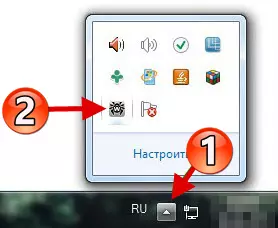
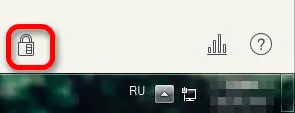
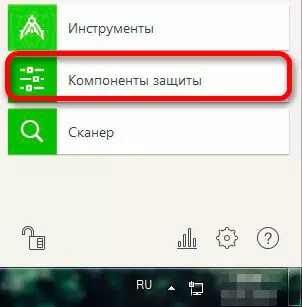
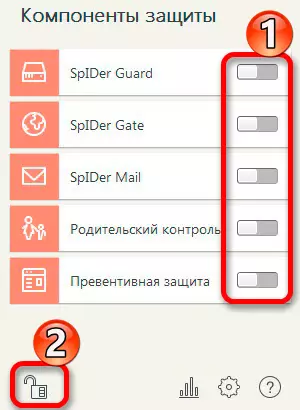
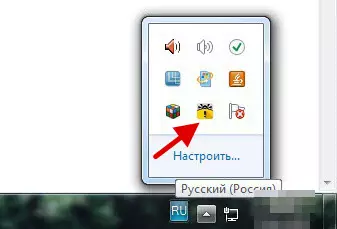
วิธีที่ 2: Dr.Web เต็มปิดการใช้งาน
หากต้องการปิดแพทย์ของแพทย์เลยคุณจะต้องปิดเครื่องอัตโนมัติและบริการ สำหรับสิ่งนี้:
- กดปุ่ม Win + R ค้างไว้แล้วป้อน MSConfig ในฟิลด์
- ในแท็บ "เริ่มต้น" ให้ลบช่องทำเครื่องหมายออกจากผู้พิทักษ์ของคุณ หากคุณมี Windows 10 คุณจะได้รับแจ้งให้ไปที่ "Task Manager" ซึ่งคุณสามารถปิดใช้งาน Autoload เมื่อคุณเปิดคอมพิวเตอร์
- ตอนนี้ไปที่ "บริการ" และยังตัดการเชื่อมต่อกับบริการดร. เว็บทั้งหมดที่เกี่ยวข้อง
- หลังจากขั้นตอนคลิก "สมัคร" แล้ว "ตกลง"
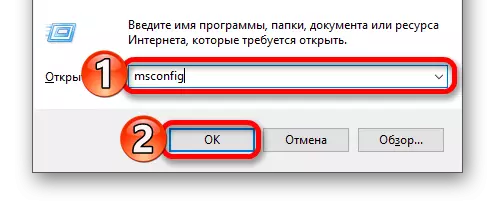
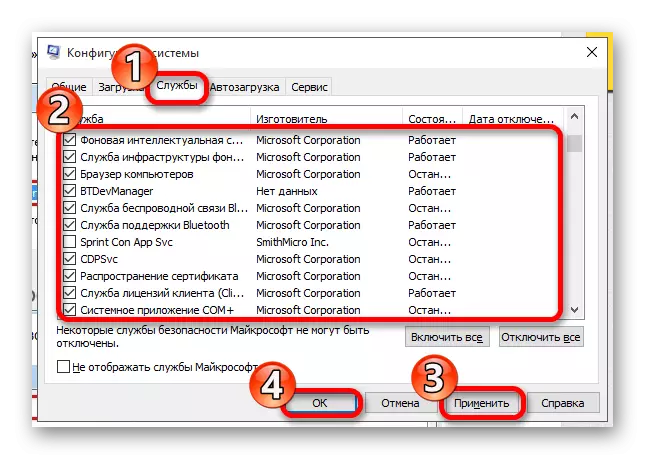
ดังนั้นคุณสามารถปิดใช้งานการป้องกันดร. เว็บ. ไม่มีอะไรที่ยากในเรื่องนี้ แต่ด้วยการกระทำที่จำเป็นทั้งหมดอย่าลืมเปิดใช้งานโปรแกรมอีกครั้งเพื่อที่จะไม่เปิดเผยคอมพิวเตอร์ของคุณด้วยอันตราย
